
Se o seu iPhone diz Sem serviço, significa que você não pode fazer nem atender uma chamada no seu dispositivo. Isso pode ser frustrante porque não podemos aproveitar nosso dispositivo sem serviço. Abaixo, mostraremos como solucionar problemas nenhum serviço no iPhone. Os métodos abaixo funcionam em todos os iPhones, como o iPhone 7, 7 Plus, iPhone 8, SE 2020, iPhone X, XR, XS, XS Max, iPhone 11, 11 Pro, 11 Pro Max e até mesmo a série iPhone 12.
Relacionado:
Método 1: Verifique sua operadora de rede
Algumas operadoras de rede costumam cancelar o atendimento ao cliente com base em motivos conhecidos por elas. Costumava haver um caso em que a rede do iPhone foi desconectada devido a suspeita de atividade fraudulenta. Você deve ligar para sua operadora e saber se o problema é deles. Se o problema não for da sua operadora, você deve prosseguir para o próximo método.
Método 2: Retire seu cartão SIM.
O cartão SIM do seu iPhone provavelmente pode ser a causa. Eu experimentei isso antes e depois de remover meu cartão SIM e colocá-lo de volta, a rede volta. Portanto, tudo o que você precisa fazer é desligar o iPhone, remover o cartão SIM, limpá-lo para remover qualquer poeira ou detritos e, em seguida, colocá-lo novamente no iPhone e verificar se o serviço volta. No entanto, se continuar mostrando nenhum serviço, verifique o próximo método.
Método 3: Atualize o software do seu iPhone e as configurações da operadora
Você deve atualizar seu iPhone para a versão mais recente se houver uma atualização disponível. Para fazer isso, siga os passos abaixo. Conecte-se ao Wi-Fi e vá para Configurações -> Geral -> Atualização de software.. No entanto, se uma atualização não estiver disponível, vá para Configurações -> Geral -> Sobre para verificar se há uma atualização das configurações da operadora. Permaneça nas configurações por 10 segundos e, se nada de pop-ups, as configurações da sua operadora estiverem atualizadas.
Para aqueles que não têm acesso a Wi-Fi, você deve conectar seu iPhone a um computador e verificar a atualização através do iTunes. O iTunes reconhecerá automaticamente seu iPhone e instalará a atualização, se houver alguma disponível. Se depois de atualizar seu iPhone e você ainda não estiver vendo nenhum serviço, você deve passar para o próximo método.
Método 4: redefinir as configurações de rede
Redefinir as configurações de rede do dispositivo para as configurações padrão também pode corrigir qualquer problema de rede. Então, sem perder tempo, vamos tentar. Para redefinir suas configurações de rede, vá para Configurações -> Geral -> Limpar -> Redefinir Ajustes de Rede. Digite sua senha do iPhone e toque em Redefinir Ajustes de Rede.
Método 5: Verifique suas configurações de rede
Talvez o problema possa ser nas configurações de rede celular. Para ter certeza, vamos verificar e ver se as configurações ainda estão em ordem. Essa configuração varia de acordo com o modelo de iPhone que você está usando. Para aqueles nas configurações dos Estados Unidos, vá para Opções de dados celulares -> Roaming e certifique-se de que o Voice Roaming está ativado. Além disso, você deve ir para Configurações -> Mochila de Carregar Bebê, Mochila Canguru e desative a seleção automática de operadora. Em seguida, escolha manualmente a qual rede celular se conectar. Se você não viu essa opção no seu iPhone, ainda é um movimento normal para o próximo método.
Método 6: alternar o modo avião
Esta é a maneira mais fácil que uso para corrigir nenhum serviço no meu dispositivo. Funciona como mágica e acredito que também funcionará para você. Você pode acessar essa configuração no seu iPhone acessando Configurações > Geral > Modo avião. Agora ligue-o e aguarde 1 minuto e desligue-o novamente.
Você também pode acessar essa configuração deslizando a parte inferior de qualquer tela e o centro de controle aparecerá. Lá você pode tocar no sinal do avião no canto superior esquerdo ou no centro de controle para ligá-lo e depois desligá-lo após um minuto.
Método 7: Verifique sua data e hora
Verifique se a data e a hora do seu iPhone estão corretas. Você pode habilitar a opção Definir automaticamente. Você pode fazer isso, Conecte o iPhone ao WiFi e vá para Configurações > Geral > Data e Hora e, em seguida, ligue "Definir automaticamente".
Método 8: Redefinir as configurações do seu iPhone
Você deve tentar redefinir as configurações do seu iPhone. Para fazer isso, siga o método abaixo…
- No seu iPhone Configurações
- Acesse Geral e toque em Limpar.
- Agora selecione Redefinir todas as configurações e digite sua senha quando solicitado.
- Torneira Redefinir todas as configurações para confirmar.
Método 9: Restaure seu iPhone para as configurações de fábrica usando o iTunes
Este método pode corrigir facilmente o Sem serviço no seu iPhone, no entanto, antes de continuar, você deve fazer backup do seu iPhone. Restaurar seu dispositivo através do iTunes apagará tudo o que você tem no seu iPhone. Abaixo está como restaurar o seu iPhone.
- Certifique-se de ter uma boa conexão com a Internet e a versão mais recente do iTunes no seu PC.
- Conecte seu iPhone ao seu PC com um cabo USB relâmpago.
- Clique em Restaurar na guia Resumo.
- Agora o iTunes tentará baixar o firmware primeiro antes de restaurar o início. Você deve esperar até que o processo seja concluído.
- Quando o processo estiver concluído, você poderá configurar seu iPhone como um novo dispositivo.
Método 10: Nenhum serviço após a atualização?
Se você começou a ver nenhum serviço depois de atualizar seu iPhone para a versão mais recente.
Se você encontrar esse problema, talvez após a atualização para o iOS 12 ou iOS 13, veja abaixo como corrigi-lo.
1. Você deve desligar seus dados de celular acessando Configurações > Celular. Depois disso, você deve habilitar o Modo avião e deixe-o ligado por alguns segundos. Desligue-o e ative os dados do celular.
2. Você deve reiniciar seu iPhone e ver o que acontece.
3. Remova o cartão SIM e insira-o novamente.
4. Você deve redefinir suas configurações de rede acessando Configurações > Geral > Limpar > Redefinir Ajustes de Rede. Agora toque nas configurações de rede Redefinir para confirmar.
Afinal, dito e feito, seu iPhone ainda não mostra serviço. O problema provavelmente pode ser do hardware. Ou o seu iPhone é afetado por água ou líquido. Em uma situação como essa, você não tem opção a não ser levá-lo a uma barra Apple Genius. Você pode marcar uma consulta com eles para que consertem seu dispositivo sem perder seu tempo aqui.
Boa sorte e não se esqueça de usar a caixa de comentários e nos informar como você conseguiu consertar seu iPhone sem serviço.

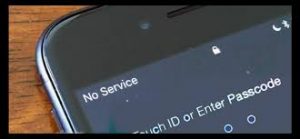






Deixe um comentário